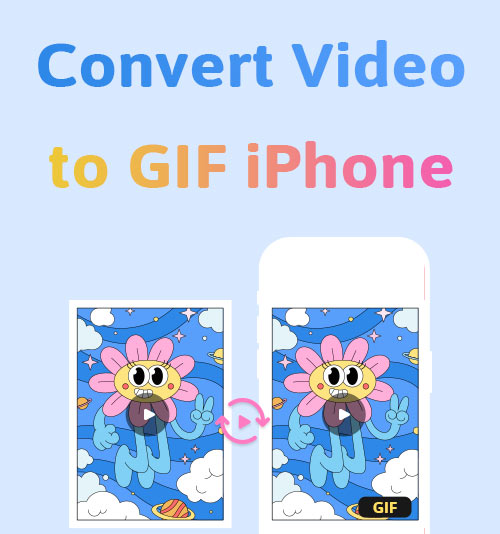
GIF (Graphics Interchange Format) erfreut sich bei jungen Menschen immer größerer Beliebtheit. Beim Online-Chat mangelt es nie an Memes, kurzen Videos und GIFs. Und junge Internetnutzer nutzen die Welle der Multimedia-Technologie, um ihre Kommunikation mit schönen und lustigen GIFs zu füllen.
Möchten Sie diesem Trend des Online-Chats folgen? Natürlich ja. Aber was ist, wenn ich aus einer iPhone-Aufnahme ein GIF erstellen möchte? iPhone-Benutzer befürchten möglicherweise, dass iPhone-Videos (MOV) kein geeignetes Material für die Erstellung von GIF sein können. Für Anfänger ist es ein Hexenwerk, für Profi-Werkzeuge jedoch ein Kinderspiel.
In diesem Artikel werden die 4 Tools mit den besten Bewertungen vorgestellt, die Ihnen helfen sollen Konvertieren Sie Videos in GIF für das iPhone. Wählen Sie ein empfohlenes Tool zum Erstellen von GIFs aus Videos und beleben Sie Ihre Gespräche mit animierten GIFs.
Lass uns loslegen!
Tauchen Sie ein in das GIF-Format
Wir werden das GIF-Format kurz besprechen, bevor wir zum Hauptpunkt dieses Artikels kommen.
Wie viel wissen Sie über GIF? Wenn Sie Ihrer sprachdominanten Kommunikation etwas Würze verleihen möchten, müssen Sie verstehen, warum Sie Videos in GIF konvertieren.
Moderne Menschen erkennen, dass das Sehen mit den Augen manchmal effektiver ist als das Halten einer Rede. Diese Idee wird von der Generation Z stärker aufgegriffen. GIF ist ansprechend und sympathisch und spielt eine unersetzliche Rolle bei der Darstellung von Emotionen, der Gestaltung von Persönlichkeiten und der Werbung.
Ein gewöhnliches GIF dauert einige Sekunden und hat eine größere Dateigröße als ein statisches Bild. Im Gegensatz zu kurzen Videos, die das Drücken von „Wiedergabe“ erfordern, zeigt GIF den Inhalt in einer Schleife an. Ursprünglich konnte GIF die Farben und Qualität der Quellvideos nicht vollständig reproduzieren. Aus diesem Grund kursierten im Internet GIFs mit niedriger Auflösung.
Kann ich Videos ohne Qualitätseinbußen in GIF umwandeln? Kann ich GIFs einfach auf dem iPhone erstellen? Der Rest des Artikels ist der Beantwortung dieser Fragen gewidmet.
Wie konvertiert man Videos auf dem iPhone in GIF?
Exklusive GIF-Konverter-Apps für das iPhone sind im App Store weit verbreitet. Ich filtere die Produkte im Regal und wähle zwei am besten bewertete Apps aus. Zu jedem Tool gibt es eine kurze Rezension und eine Bedienungsanleitung.
Giphy
Als Reaktion auf die stetig wachsende Nachfrage nach visueller Kommunikation, Giphy wurde erstellt. Die Website, die ursprünglich für die Suche nach GIFs gedacht war, hat mittlerweile viele Aufgaben übernommen, etwa das Erstellen und Teilen von GIFs. Sie können sich nicht vorstellen, dass es ein Frühstücksgespräch war, das die Idee zur Gründung von Giphy hervorbrachte. In seiner Community versammeln sich talentierte Künstler, um ihre avantgardistischen Werke zu veröffentlichen.
Um auf Giphy in GIF zu konvertieren, sollten Sie vorab einige Dinge wissen.
Giphy ist nicht nur ein Tool zum Erstellen von GIF aus Videos. Es ist eine Plattform, auf der Sie ein Zugehörigkeitsgefühl entwickeln und GIFs mit gleichgesinnten Fremden teilen können. Auf Giphy kann über eine Website oder eine mobile App zugegriffen werden. Es akzeptiert Videoformate wie MP4, MOV und WEBM. Sie können Videos sogar über eine URL hochladen. Zu den weiteren praktischen Funktionen gehört das Verzieren Ihres GIFs mit Bildunterschriften, Aufklebern, Filtern usw.
Wie verwende ich diesen GIF-Dateikonverter? Hier finden Sie eine bildgestützte Anleitung, die Ihnen zeigt, wie Sie auf dem iPhone Videos in GIF umwandeln. Um diese GIF-Reise zu beginnen, laden Sie zunächst Giphy aus Ihrem App Store herunter.
- Zapfhahn "Erstellen“ in der oberen rechten Ecke.
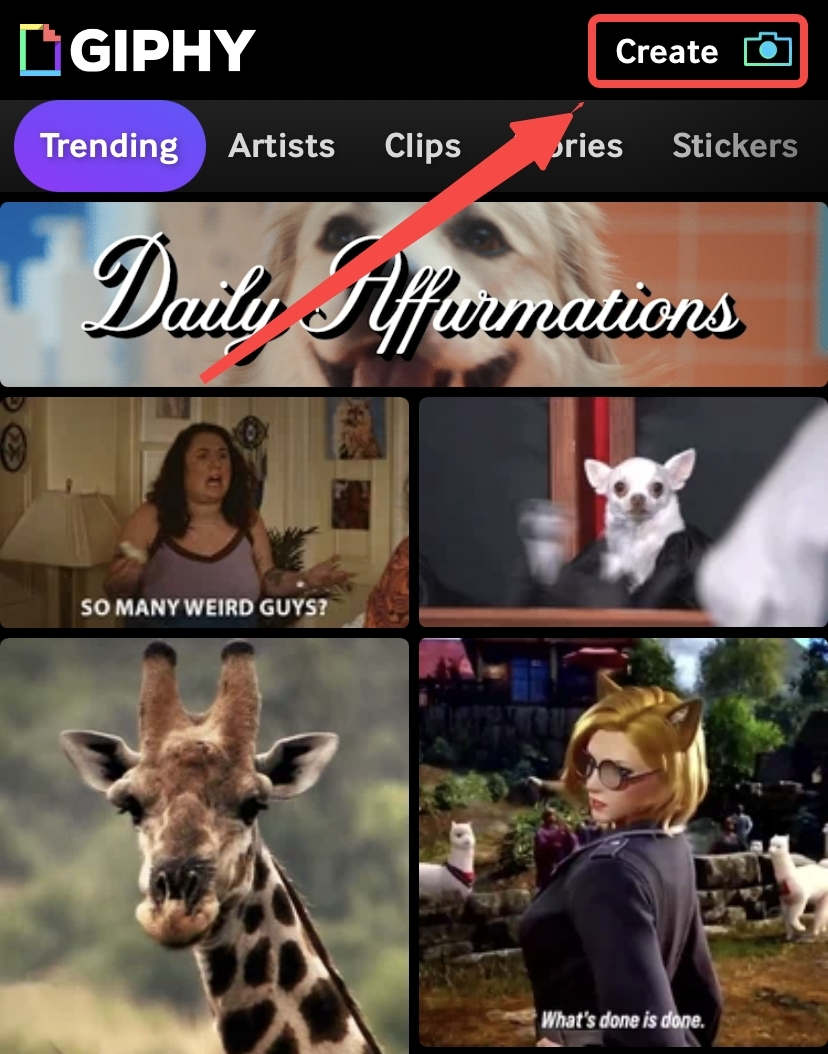
- Drücken Sie "Fortfahren”, um Giphy Zugriff auf Ihre Alben zu gewähren.
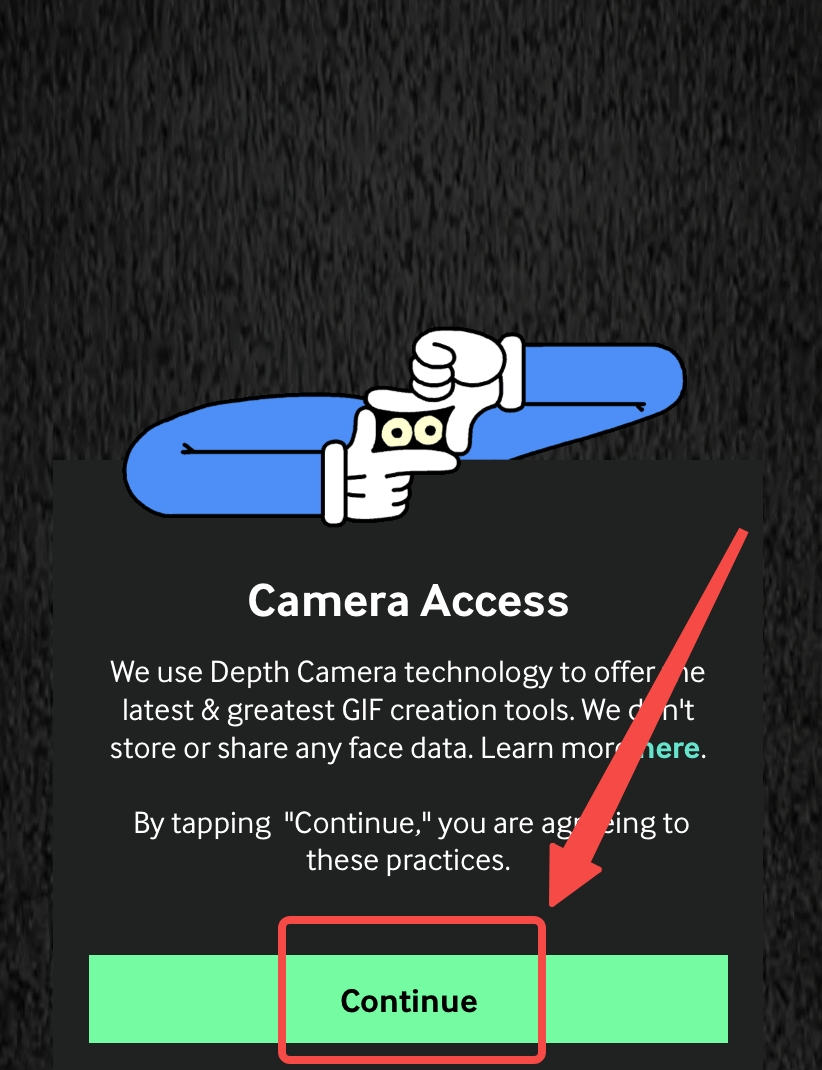
- Laden Sie Ihr iPhone-Video, das Sie in GIF konvertieren möchten, auf Giphy hoch.
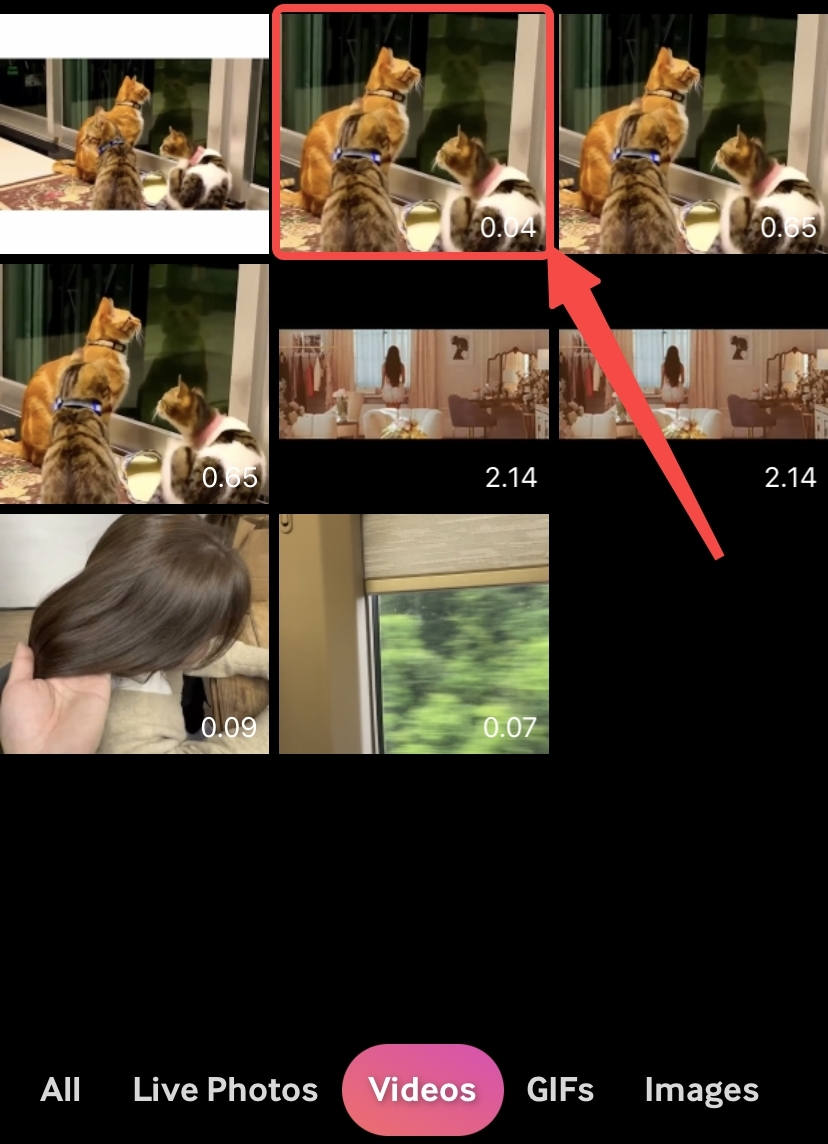
- Führen Sie vor der Konvertierung in GIF einige einfache Bearbeitungen durch.
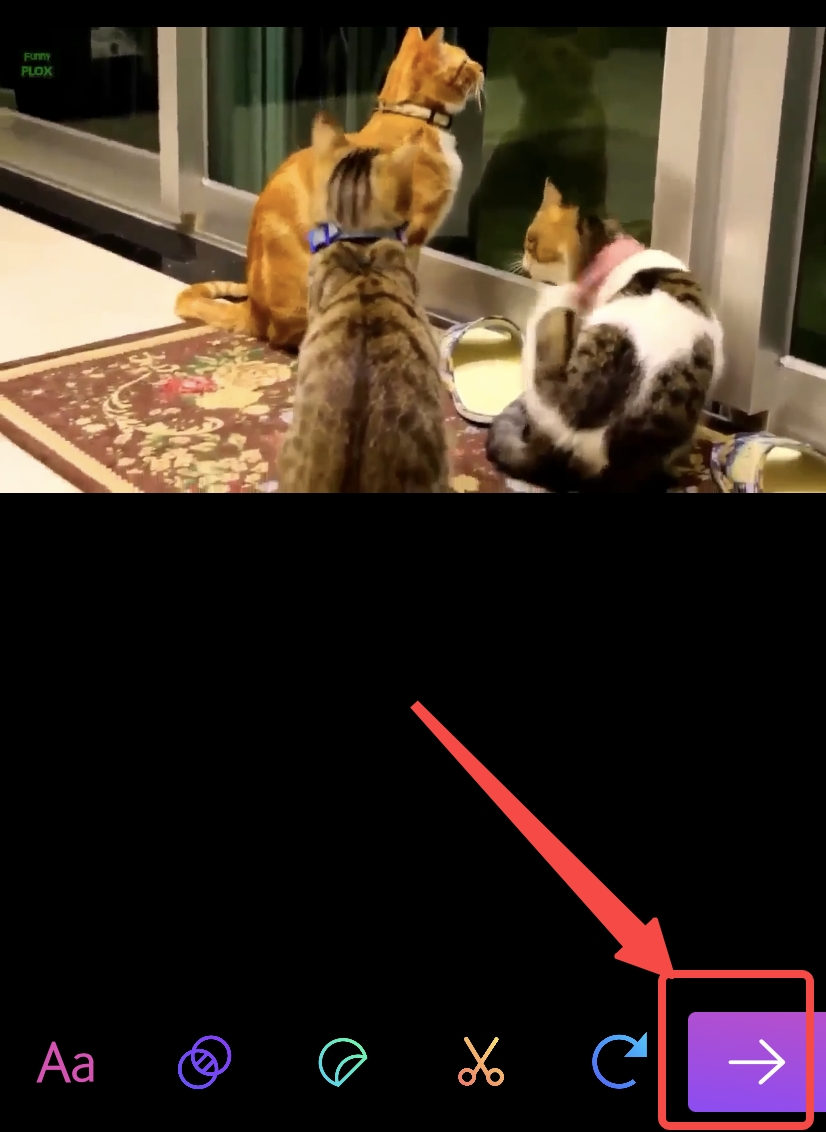
- Tippen Sie hier, um GIF auf dem iPhone zu speichern.
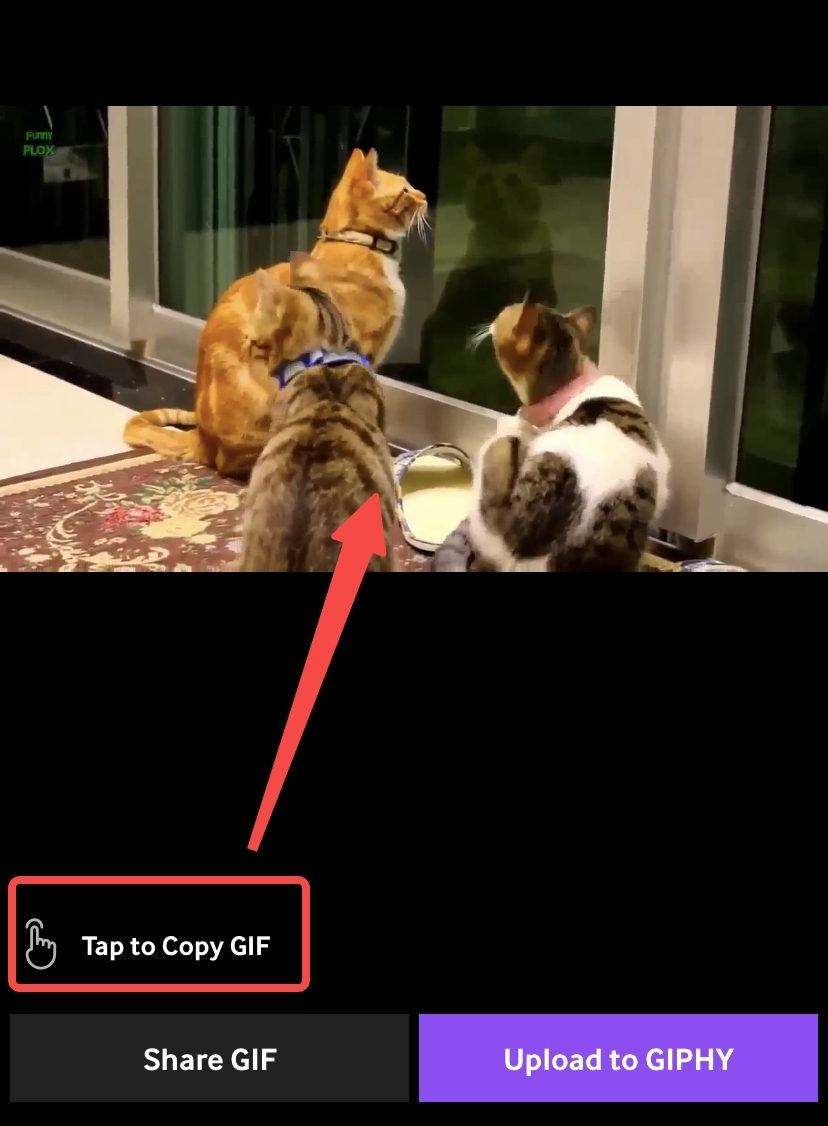
Shortcuts
Shortcuts ist eine Apple-Anwendung, verfügbar für iPhone, iPad und Mac. Ab iOS 13 und höher wird Shortcuts zur Standard-App. Mit diesem robusten Video-Scripting-Tool können Sie eine iPhone-Aufnahme in ein GIF konvertieren, ein GIF aus einem anderswo heruntergeladenen Video erstellen und sogar Bilder in GIF umwandeln.
Dies ist ein kostenloser Video-zu-GIF-Konverter für das iPhone. Im Folgenden erfahren Sie, wie Sie Videos auf dem iPhone in GIF konvertieren.
- Klicken Sie auf „Video zu GIF“, um das Video zunächst zu importieren.
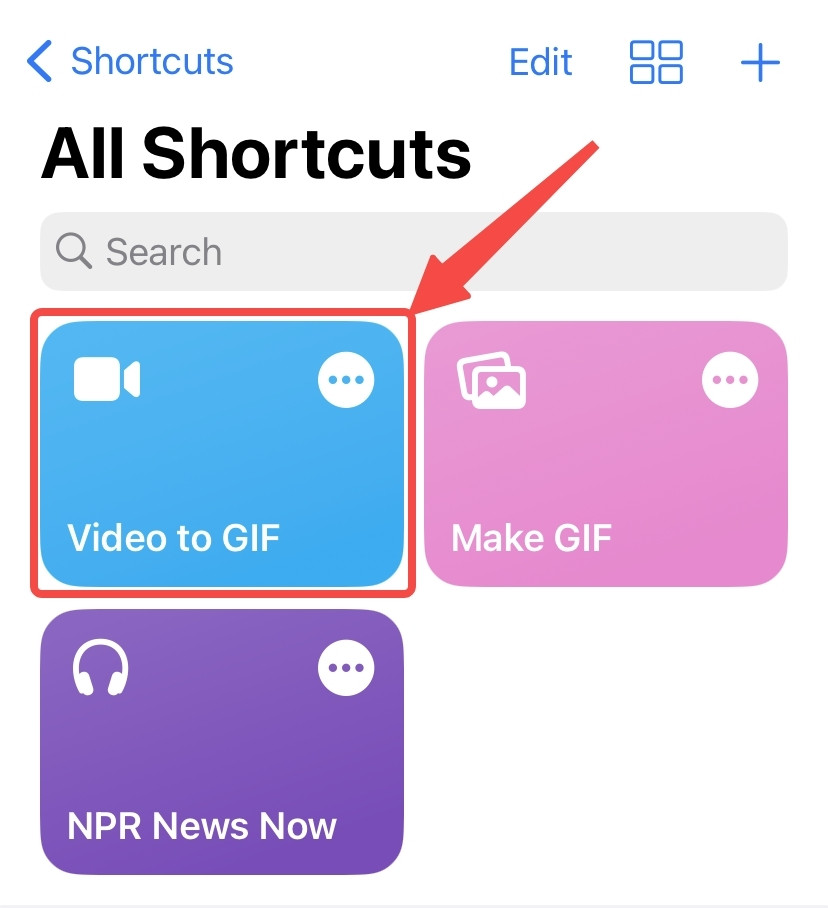
- Wählen Sie das Video aus, das Sie konvertieren möchten.
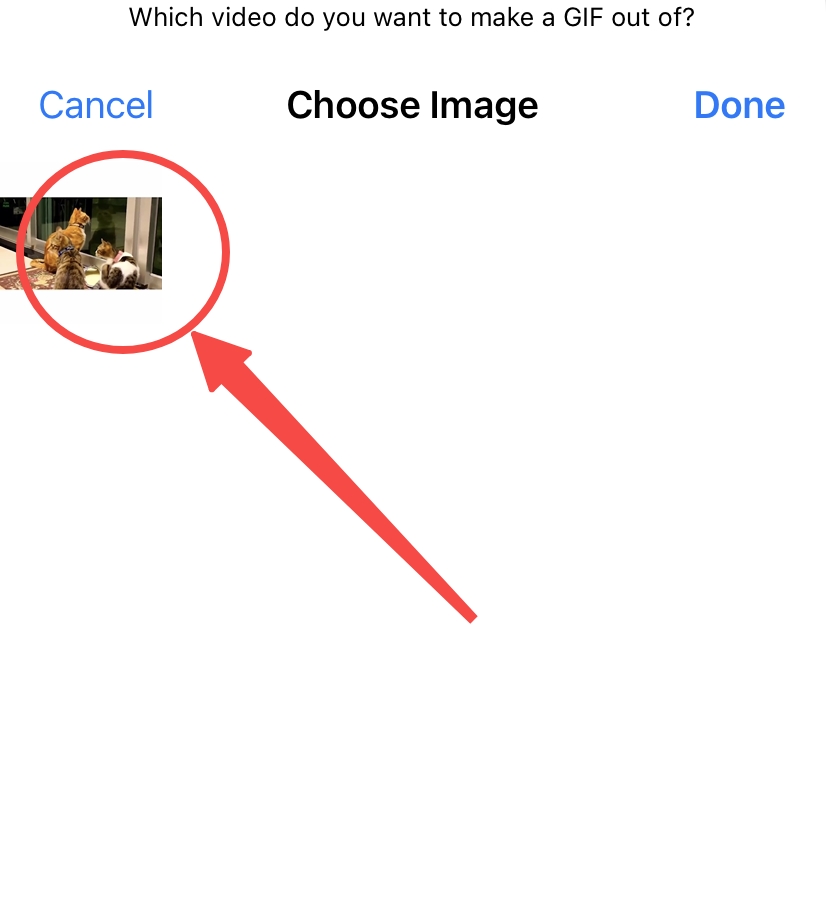
- Schneiden Sie das Video zu und tippen Sie auf „Geld” um ein GIF aus einem Video zu erstellen.
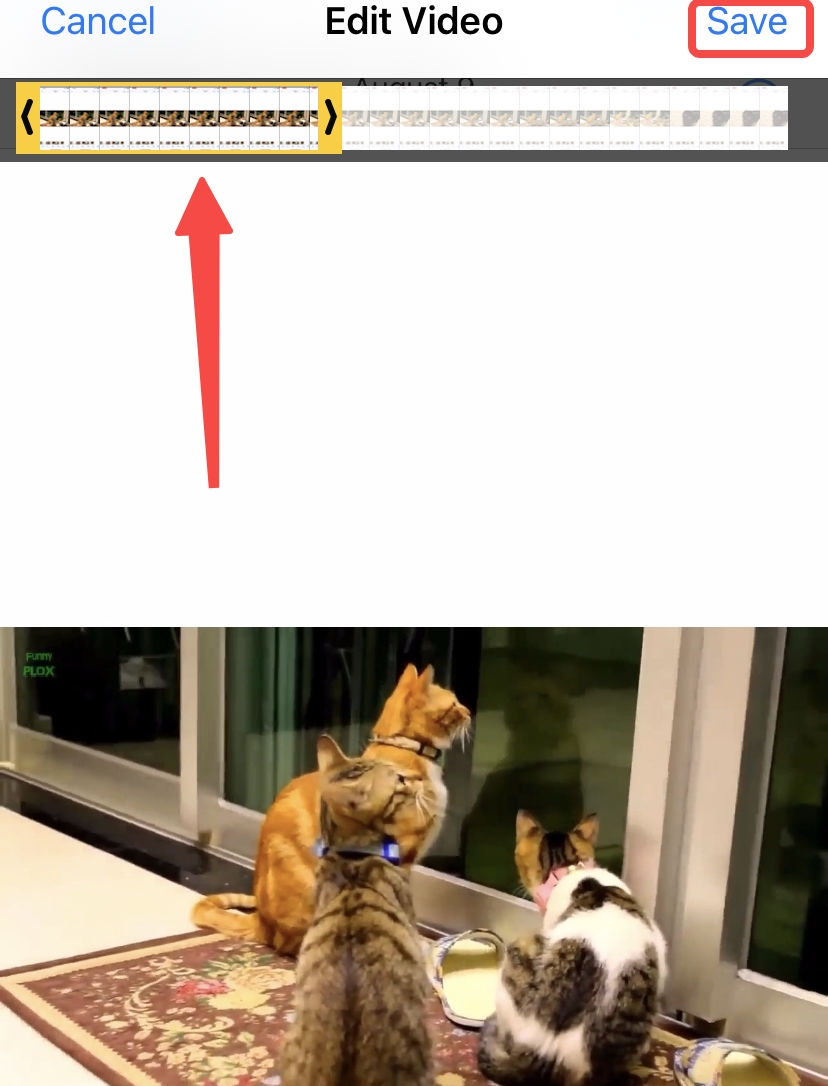
Hinweis: Bei Verknüpfungen befasst sich „Video zu GIF“ nur mit iPhone-Aufnahmen, während „Make GIF“ Videos in Alben verarbeitet. Wenn dies Ihre erste Verwendung ist, gehen Sie zur „Galerie“, um nach Schlüsselwörtern wie „GIF“ zu suchen.
Bester Plan: Konvertieren Sie Videos auf dem PC in GIF
Ihr Plan A besteht darin, eine mobile App zum Konvertieren von Videos in GIF auf dem iPhone zu verwenden. Aber sich bei der GIF-Erstellung auf den Computer zu verlassen, ist niemals Plan B. Trotz der Schwierigkeiten bei der Datenübertragung können Computer mit beispielloser Rechenleistung nacheinander hochauflösende GIFs erzeugen.
Ein vergleichsweise kleiner Bildschirm und ein Chip mit begrenzter Kapazität benachteiligen Smartphones. Im Vergleich dazu ermöglicht der PC feinere Operationen. Und BeeConverter ist ein hervorragendes Desktop-Programm, das für Mac und Windows empfohlen wird.
Schauen Sie sich an, was es für Sie tun kann:
[Eine große Auswahl an Eingabeformaten] Neben gängigen Formaten wie MP4 konvertiert BeeConverter auch verschiedene Formate wie MOV, MKV, AVI, WEBM, FLV usw. in GIF.
[Hochgeschwindigkeits- und Qualitätskonvertierung] Mit dem GIF-Erstellungstool können Sie Videos in GIF mit der gleichen Qualität wie die Quelle konvertieren. Die Geschwindigkeit ist sehr ordentlich, da es sich um einen professionellen Videokonverter handelt, der sich daran gewöhnt, stundenlange Videos zu konvertieren.
[Einfache Bearbeitungsfunktionen] Sie können das Video zuschneiden, zuschneiden und die Qualität anpassen, bevor Sie es in GIF umwandeln.
Unten finden Sie eine visuelle Anleitung mit Worten. Wenn Sie diese Schritt-für-Schritt-Anleitung lesen, werden Sie wissen, wie einfach und schnell es ist, aus einem Video ein GIF zu erstellen.
Video Converter
Konvertieren Sie Videos in MP4, MOV, MP3, GIF und mehr
- für Windows 10
- für Mac OS X 14+
- für Android
- Gehen Sie zu "Video to GIF”-Tool auf BeeConverter.
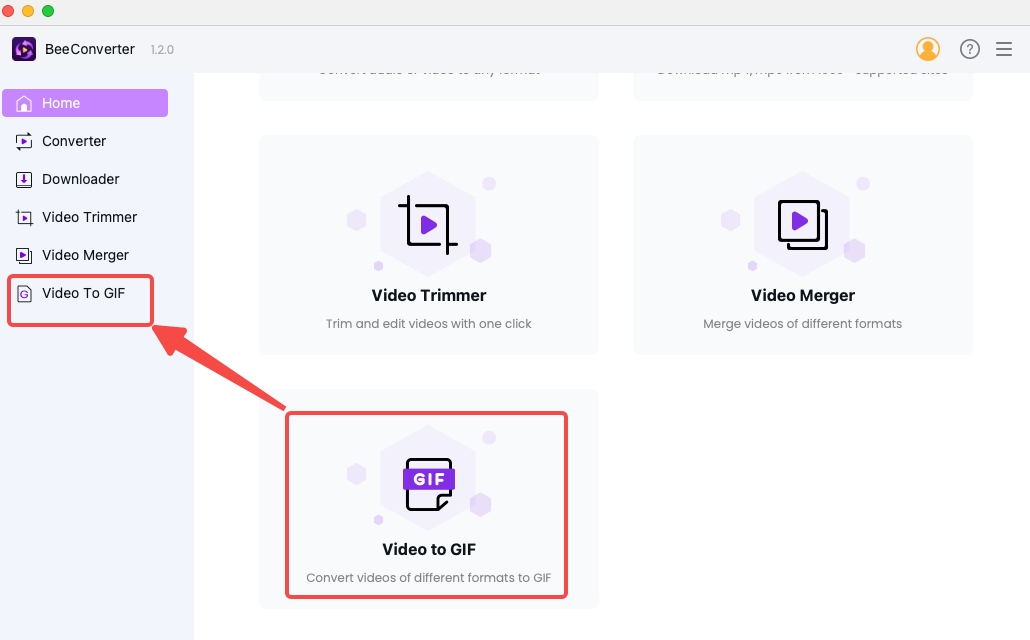
- Durch Anklicken von „+ Datei hinzufügen” um iPhone-Videos zu importieren.
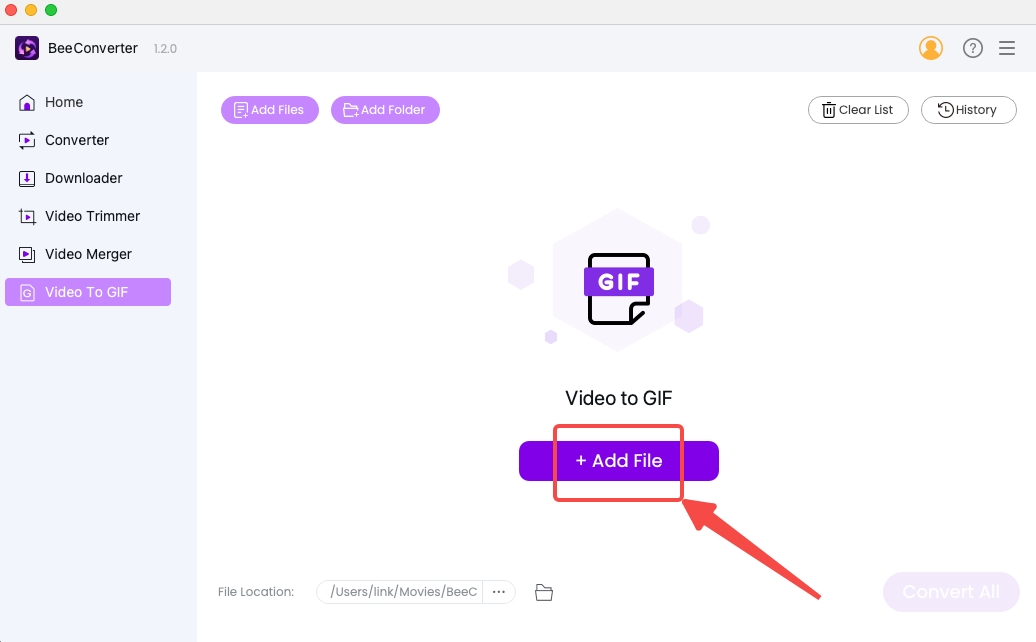
- Schneiden und beschneiden Sie das Video, bevor Sie die Einstellung speichern.
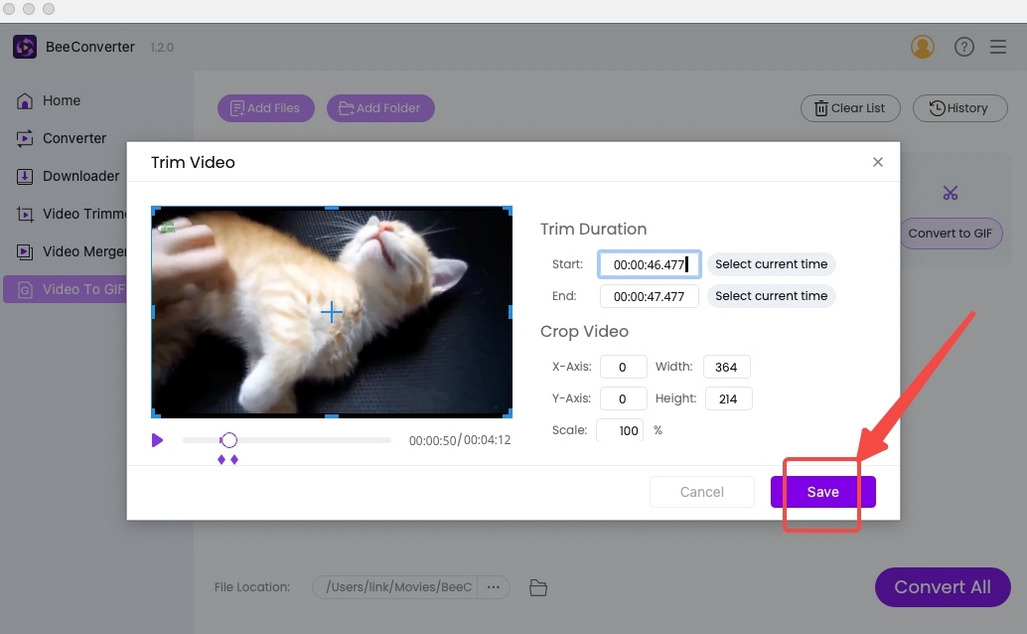
- Drücken Sie "Konvertieren Sie in GIF" oder "Konvertieren alle"
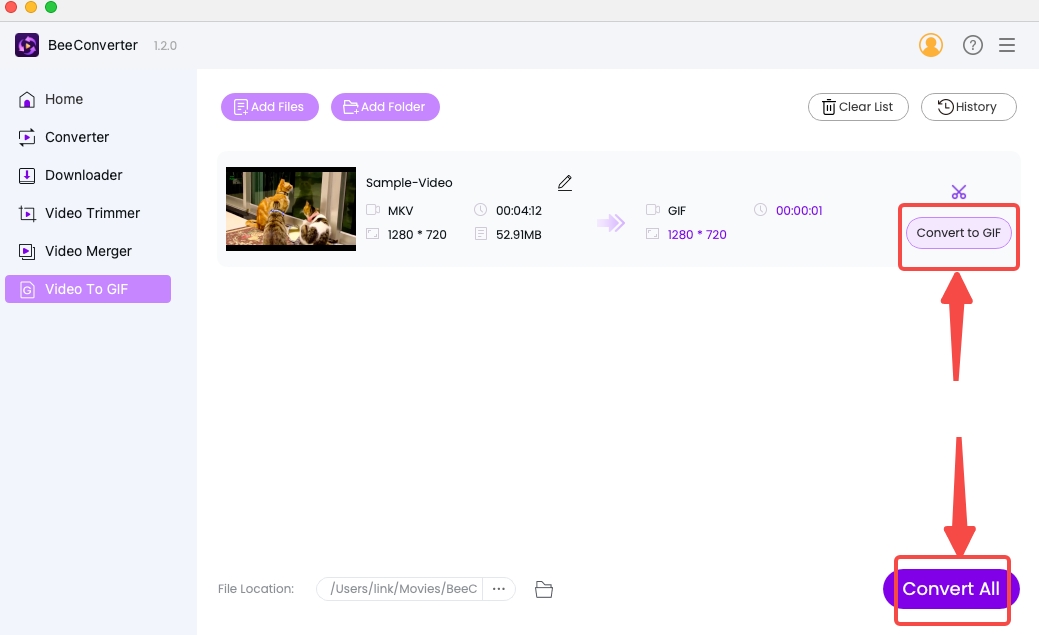
Online-Alternative zum Umwandeln von Videos in GIF
Im World Wide Web suchen Sie nach Informationen und vernetzen sich mit Freunden. Vielleicht haben Sie mehr Möglichkeiten. Als eine davon können Sie beispielsweise Videos in Safari auf dem iPhone in GIF konvertieren. Für das Online-Tool ist lediglich eine gute Internetverbindung erforderlich. Anschließend können Sie die Website auf iPhone, iPad, Mac, Android und Windows besuchen.
AmoyShare Video-zu-GIF-Konverter ist eine sichere Website, die Dateikonvertierungsdienste anbietet. Keine Werbung und keine Installation sind der erste Schritt zu AmoyShare. Befolgen Sie alle unten aufgeführten Schritte und Sie werden von der Einfachheit, Geschwindigkeit und Vielfalt begeistert sein.
- Öffnen Sie den Link und laden Sie Ihr iPhone-Video hoch.
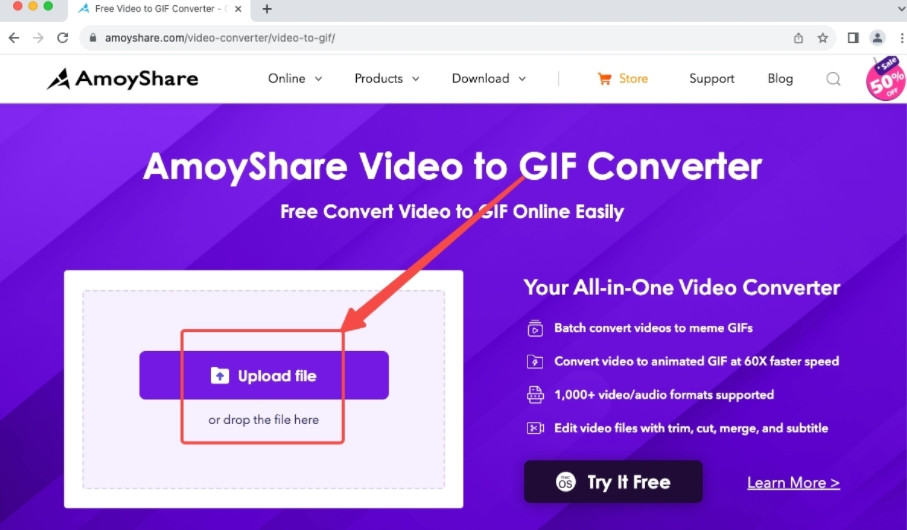
- Durch Anklicken von „...” und wählen Sie MP4.
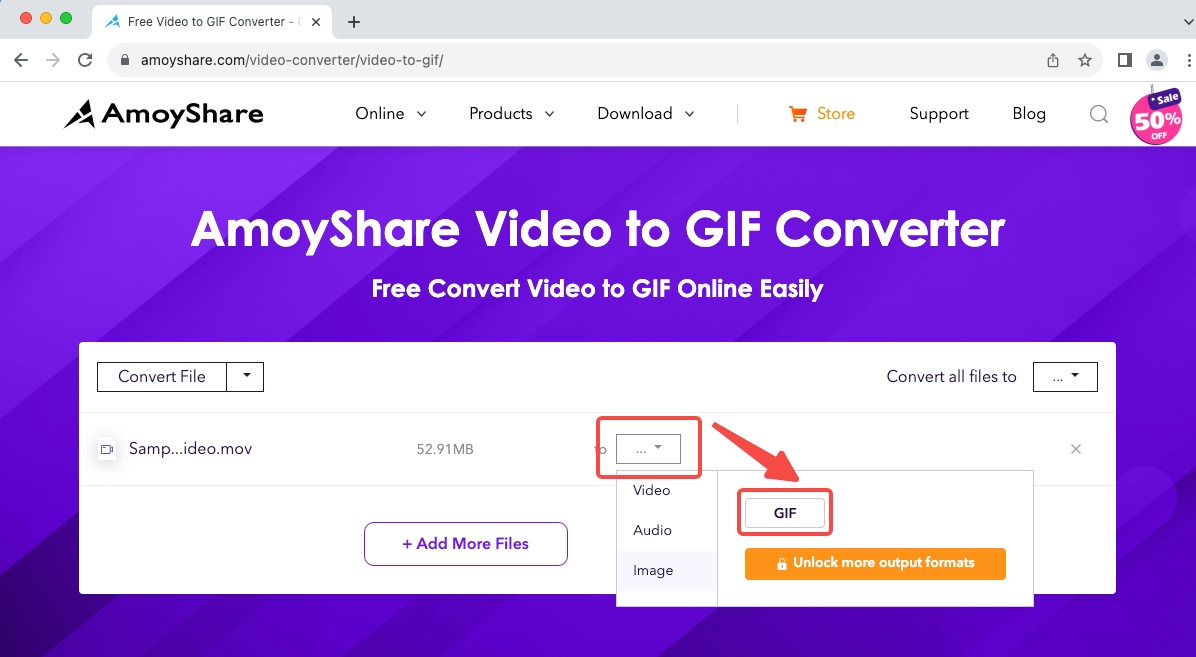
- Zapfhahn "Konvertieren” um Videos in GIF umzuwandeln.
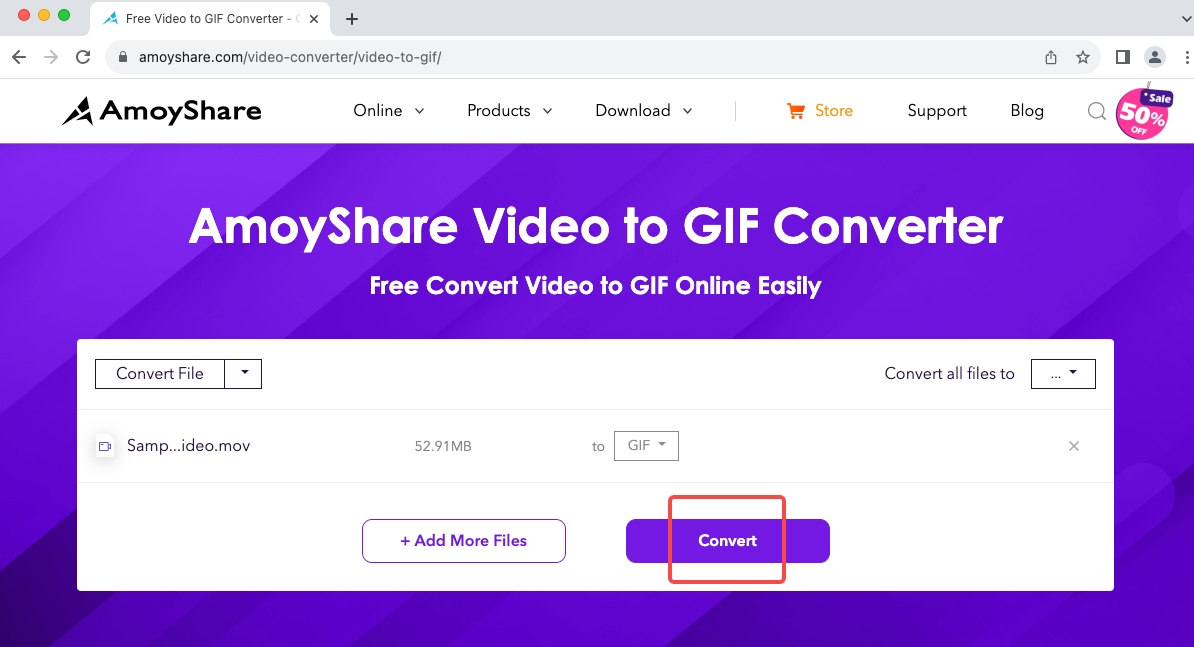
Konklusion
Ein lustiges GIF kann Ihre Stimmung heben, Ihren Freund zum Lachen bringen, Traffic auf Ihr soziales Konto lenken und vieles mehr. Dieses neu entdeckte Interesse an visueller Kommunikation ermutigt Sie zu lernen, wie man Videos in GIF umwandelt. Als iPhone-Nutzer müssen Sie auch lernen, mit dem iPhone-Videoformat (MOV) umzugehen. BeeConverter ist ein Tool, das verschiedene Eingabedateien in das GIF-Format übersetzen und dabei verlustfreie Qualität gewährleisten kann. Laden Sie dieses erstaunliche Programm herunter und konvertieren Sie Videos mit der besten Unterstützung in GIF für das iPhone!
Häufigsten Fragen
Was ist der beste Video-zu-GIF-Konverter für das iPhone?
Unzählige Möglichkeiten stehen Ihnen offen. Sie können Videos online über in GIF konvertieren AmoyShare Video-zu-GIF-Konverter. Große Dateien überlasten jedoch den Prozessor Ihres iPhones. Daher empfehle ich BeeConverter Wir danken Ihnen für seine Einfachheit und hohe Effizienz. Sobald Sie BeeConverter starten, können Sie davon ausgehen, dass GIF in einer Minute generiert wird. Die Konvertierungsgeschwindigkeit ist schneller als bei den meisten der besten iPhone-Anwendungen.
Kann ich MP4 in GIF konvertieren?
Ja. MP4 ist ein weithin akzeptiertes Format. Praktisch jeder GIF-Konverter unterstützt MP4. Es gibt jedoch Unterschiede bei den von diesen Tools bereitgestellten Diensten. BeeConverter kann stapelweise in GIF konvertieren und die Details beibehalten.
Wie kann ich WEBM in GIF für das iPhone konvertieren?
WEBM ist weniger verbreitet als MP4. Für ein professionelles Werkzeug stellt dies jedoch kein Problem dar. BeeConverter unterstützt 13 allgemeine Videoformate (MP4, MKV, AVI, M4V, MOV, WEMB, FLVC...) Laden Sie diese Software herunter und sie löst die meisten Formatprobleme.
Gibt es einen kostenlosen Video-zu-GIF-Konverter?
Ja, AmoyShare Video-zu-GIF-Konverter ist ein Online-Tool mit kostenlosen GIF-Erstellungsdiensten. Auch, BeeConverter ermöglicht Ihnen die problemlose Video-zu-GIF-Konvertierung im kostenlosen Modus.
Wie erstelle ich ein GIF aus einem Video?
Laden Sie ein mit 4 Sternen bewertetes Programm herunter BeeConverter. Legen Sie die Datei im Video-zu-GIF-Konvertierungstool ab, bearbeiten Sie das Video nach Ihren Wünschen und klicken Sie auf die Schaltfläche „Konvertieren“.